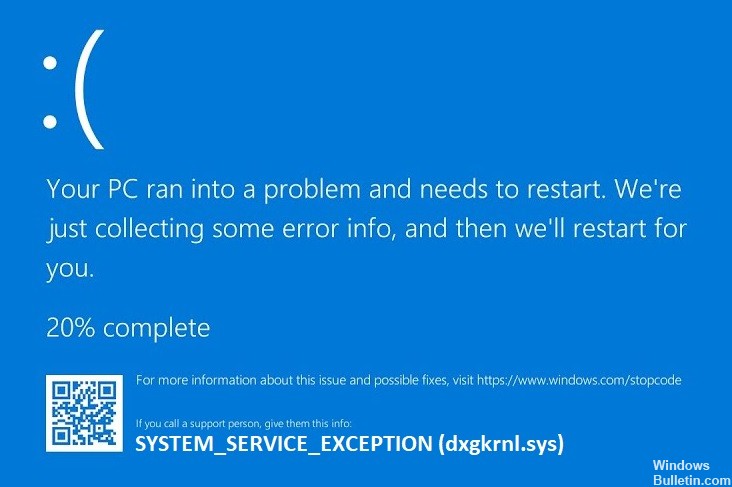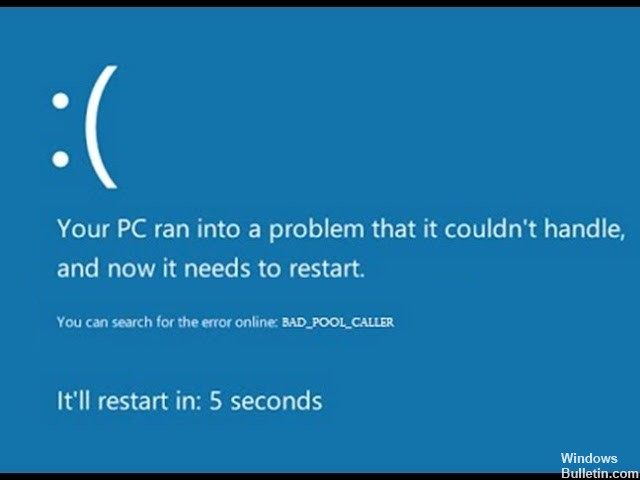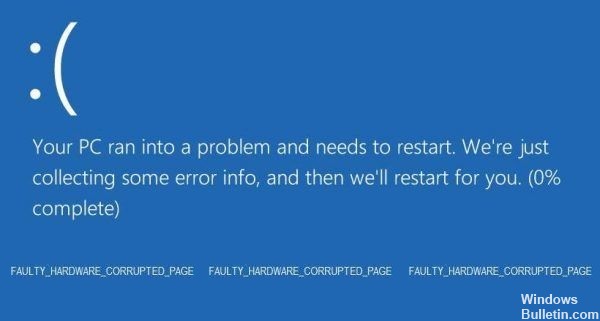Mavi ekran hataları, Windows 10'da birçok soruna neden olabilir ve ne yazık ki bu tür hataların düzeltilmesi bazen zor olabilir.
Bu sorunlar sorun yaratabileceğinden, bugün size mavi ekran ölüm sorununu PNP_DETECTED_FATAL_ERROR durdurma kodunu kullanarak nasıl düzelteceğinizi göstereceğiz.
PNP_DETECTED_FATAL_ERROR, PC'nizde birçok soruna neden olabilen bir mavi ekran sorunudur. Bu sorun, bilgisayarınızın aniden yeniden başlatılmasına neden olduğu için oldukça can sıkıcı olabilir.
PNP_DETECTED_FATAL_ERROR'a ne sebep olur?

- Bilgisayar virüsleri veya kötü amaçlı yazılımlar, Windows sistem dosyalarınızı bozabilir.
- Güncel olmayan sistem sürücüleri de mavi ekran hatasına neden olabilir.
- Hasarlı veya bozuk Windows sistem dosyaları.
- Donanım veya yazılım sorunları nedeniyle
- Eski Windows işletim sistemi nedeniyle
PNP_DETECTED_FATAL_ERROR nasıl çözülür?

Sürücüleri güncelle
- Çalıştır uygulamasını çalıştırmak için Windows + R tuşlarına basın.
- Metin kutusuna devmgmt.MSC yazın ve Aygıt Yöneticisi'ni açmak için Enter'a basın.
- Aygıt Yöneticisi'nde istediğiniz aygıta gidin ve menüyü genişletin.
- Sürücüye sağ tıklayın ve Sürücüyü Güncelle'yi seçin.
- PNP_DETECTED_FATAL_ERROR hatasıyla uğraştığımız için klavye, fare, kulaklık vb. aygıtların sürücülerini güncellemek en iyisidir.
- Açılan pencerede, Sürücü yazılımı güncellemelerini otomatik olarak kontrol et seçeneğine tıklayın.
- Windows, en son sürücüleri otomatik olarak indirecek ve kuracaktır.
- Bilgisayarı yeniden başlatın.
Sürücü ayarlarını sıfırla
- Windows + R tuşlarına basın, metin kutusuna devmgmt.MSC yazın ve Enter tuşuna basın.
- Aygıt Yöneticisi penceresinde istediğiniz aygıtı bulun ve menüyü genişletin.
- İstediğiniz sürücüye sağ tıklayın ve Özellikler'i seçin.
- Sürücü sekmesinde, Sürücüyü sıfırla'ya tıklayın.
- Sürücü yüklendikten sonra bilgisayarınızı yeniden başlatın.
Bozuk sistem dosyalarını aramak için DISM'yi kullanın
- Başlat menüsü arama çubuğuna cmd yazın ve arama sonuçlarında Komut İstemi -> Yönetici Olarak Çalıştır'a sağ tıklayın.
- Komut satırı konsolunda DISM /Online /Cleanup-image /Scanhealth yazın ve Enter tuşuna basın.
- İşlemin tamamlanmasını bekleyin, ardından DISM /Online /Cleanup-image /Restorehealth yazın ve Enter'a basın.
- Windows, sistem görüntüsüyle ilgili sorunları çözecektir.
Bozuk sistem dosyalarını bulmak için SFC'yi kullanma
- Başlat menüsü arama kutusuna cmd yazın ve arama sonuçlarında Komut İstemi -> Yönetici Olarak Çalıştır'a sağ tıklayın.
- Konsolda şunu yazın sfc / scannow ve Enter'a basın.
- İşlemin komut istemini tamamlayıp kapatmasını bekleyin.
- Bilgisayarı yeniden başlatın.
Sistem geri yüklemeyi başlatın
- Başlat menüsü arama kutusuna Sistem Geri Yükleme yazın.
- Arama sonuçlarında, Sistem geri yükleme noktası oluştur'u tıklayın.
- Bir sonraki pencerede Oluştur'u tıklayın. Seçenek griyse, Koruma altındaki sabit disk bölümünü tıklayın.
- Seçenekler -> Yapılandır -> Sistem Korumasını Etkinleştir. Tamam'ı tıklayın.
- Geri yükleme noktası için bir ad girin ve Tamam'ı tıklayın.
=&0=&